文件夹和文件功能¶
当您右键点击一个文件夹或文件时,您会看到上下文菜单。使用此菜单对文件执行各种操作。
云盘上下文菜单¶
右键单击时,上下文菜单会根据您点击的对象而变化。例如,在下面的图片中,您可以看到上下文菜单的三种变体。
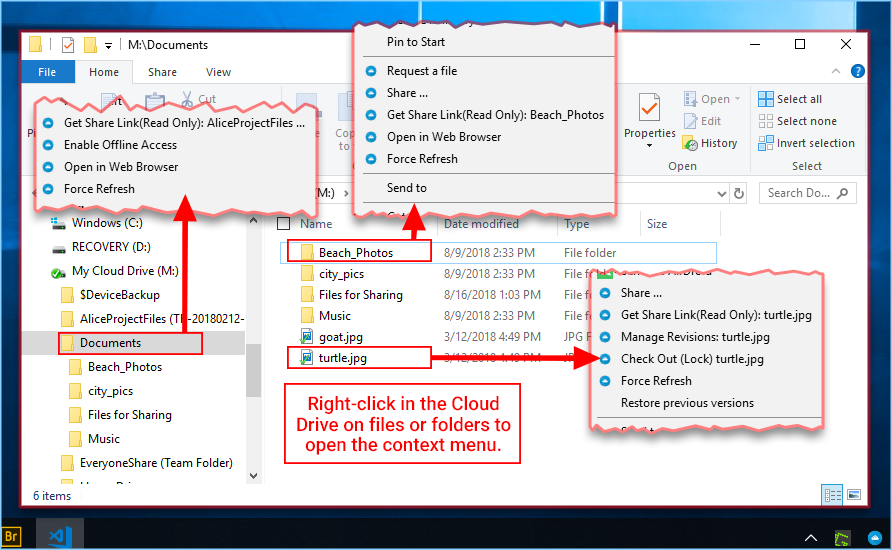
云盘上下文菜单¶
文件的上下文菜单¶
- 分享...
这是通过电子邮件与任何人共享文件。可以通过用分号“;”分隔同时添加多个电子邮件。
- 获取共享链接(只读):<filename>
此操作用于获取文件的只读网络链接。此选项允许您将文件作为公共(只读)链接共享。任何拥有链接的人都可以访问此文件。点击此选项,将公共链接复制到您的剪贴板。点击“确定”后,您可以将该链接粘贴到任何地方(例如,电子邮件、社交媒体)。
- 管理修订版本
此选项将打开一个网页浏览器,您可以在其中访问该文件的Web门户版本管理器。
- 签出(锁定)<filename>
此选项用于手动签出文件。所有对文件的更改将保持本地状态,直到文件被签入。
- 强制刷新
点击此处以将网络门户与您的本地文件夹同步。
文件夹的上下文菜单¶
- 请求一个文件
这是向用户共享一个文件夹链接,并请求用户上传文件。您可以通过使用分号(;)将多个电子邮件地址分开,一次请求多个电子邮件中的文件。这个上传链接可以设置在一定时间后过期,或者永不过期。
- 分享...
这是通过电子邮件与任何人共享文件夹的方法。可以通过用分号“;”分隔,同时添加多个电子邮件。
- 获取共享链接(只读):<foldername>
此操作用于获取文件夹的只读Web链接。此选项允许您将文件夹作为公共(只读)链接共享。任何拥有链接的人都可以访问此文件夹。点击此选项,将公共链接复制到您的剪贴板。点击确定后,您可以将该链接粘贴到任何地方(例如,电子邮件,社交媒体)。
- 启用/禁用离线访问
这是为了启用文件夹的离线访问,以便可以预先获取文件夹内容。
- 在网页浏览器中打开
打开一个网页浏览器,并带您前往Web门户中的该文件。
- 强制刷新
点击此处以将网络门户与您的本地文件夹同步。